海報制作,制作科技感失量海報照片
時間:2024-03-08 22:32作者:下載吧人氣:18
可以看得出來本篇教程的效果圖十分具有科技感,它雖然是一個圓環(huán),但是極具創(chuàng)意,雖然簡單,但是看著很有科技感,制作起來也不難。一起通過PS來學(xué)習(xí)一下吧。整體來說本篇教程都是在ps中進行的,首先會通過一個矩形工具來畫一個格子出來,然后一步一步的進行操作,不停的重復(fù)旋轉(zhuǎn),直到滿意為止,多次旋轉(zhuǎn)以后就得到了一個圓。一起通過教程來學(xué)習(xí)制作一下吧,相信你可以做的更好。
效果圖:
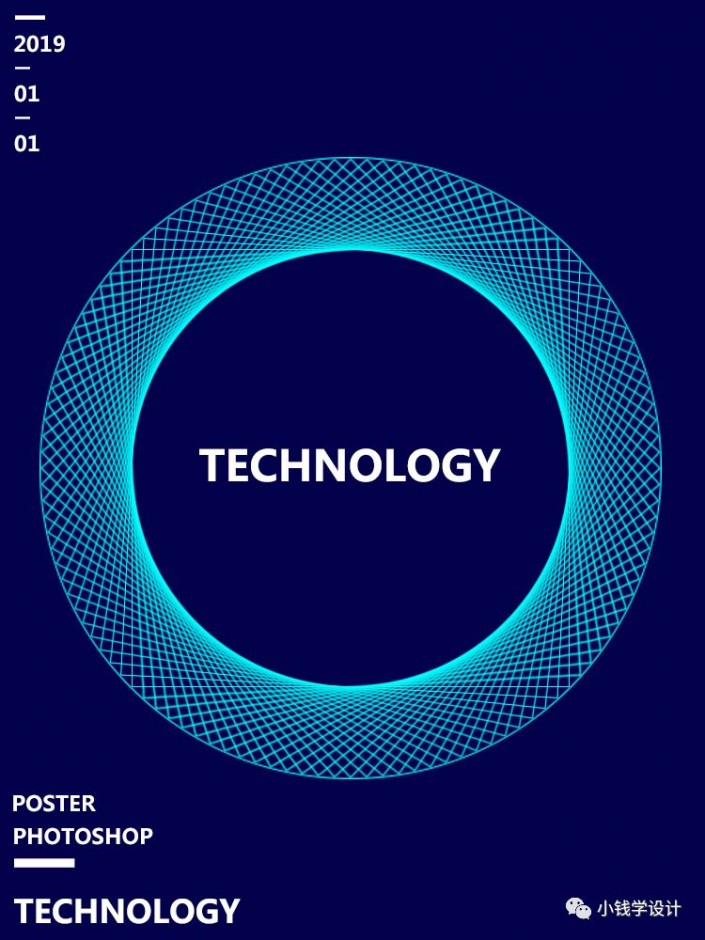 搜索公眾號photoshop教程論壇,免費領(lǐng)取自學(xué)福利
搜索公眾號photoshop教程論壇,免費領(lǐng)取自學(xué)福利
操作步驟:
第一步:
打開PS,按Ctrl+N新建一個畫布(寬度:750像素、高度:1000像素,背景內(nèi)容:透明),確定后,就得到“圖層 1 ”圖層
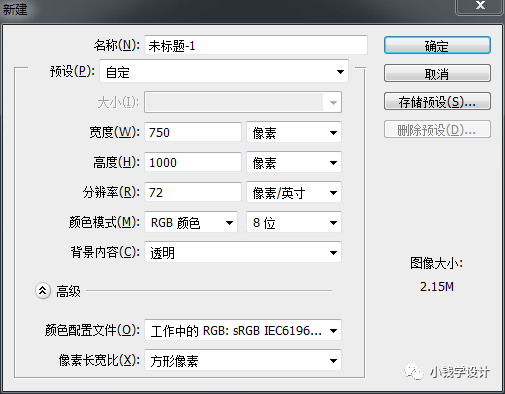
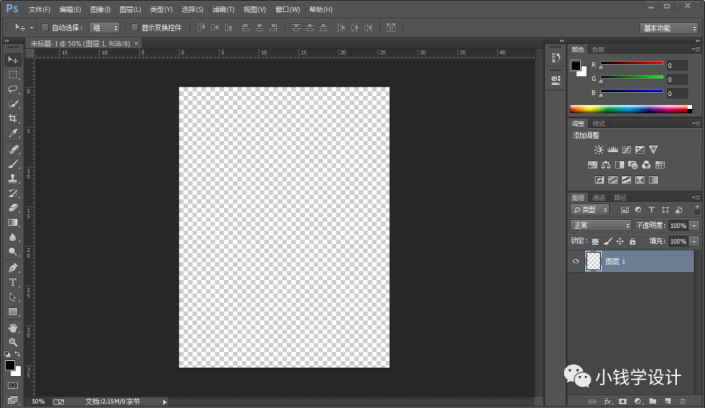
第二步:
按Shift+Ctrl+N新建一個圖層,就得到“圖層 2 ”圖層;接著在“圖層 2 ”圖層,按Shift+F5填充(顏色:#03004c),好了后點擊‘確定’
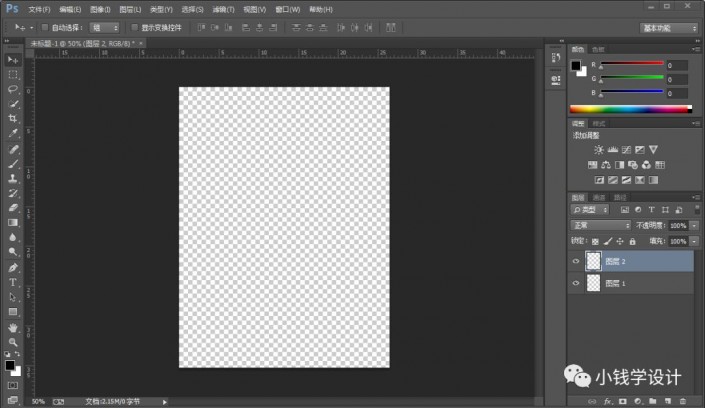
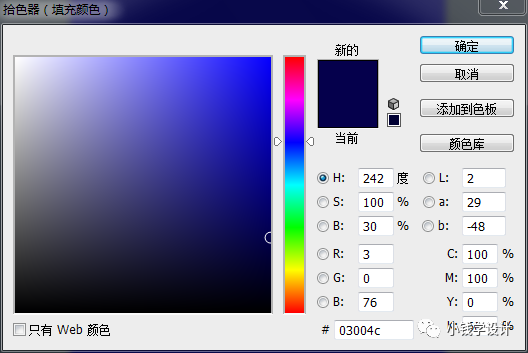
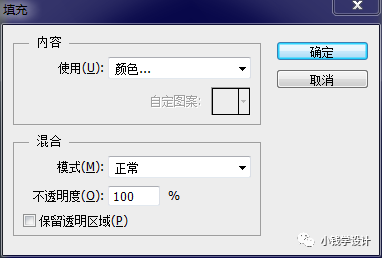
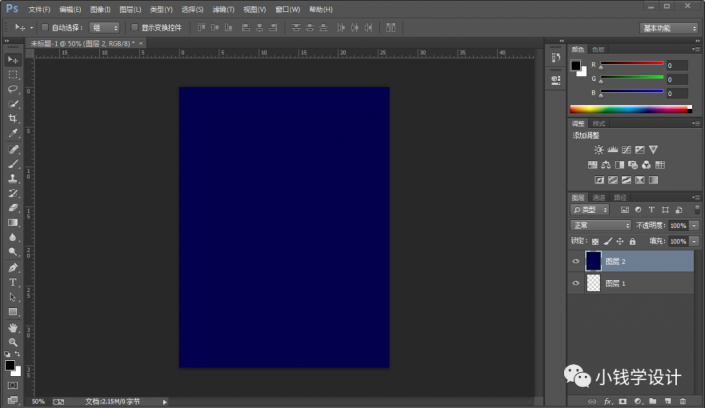
第三步:
按U使用矩形工具,設(shè)置(填充:無、描邊顏色:#00ffff、描邊寬度:1點),在圖像中拖畫出一個正方矩形框形狀,好了后,就得到“矩形 1 ”圖層;接著鼠標(biāo)右鍵單擊“矩形 1 ”圖層選擇‘柵格化圖層’功能,就把 矩形 1 圖層?xùn)鸥窕?/p>
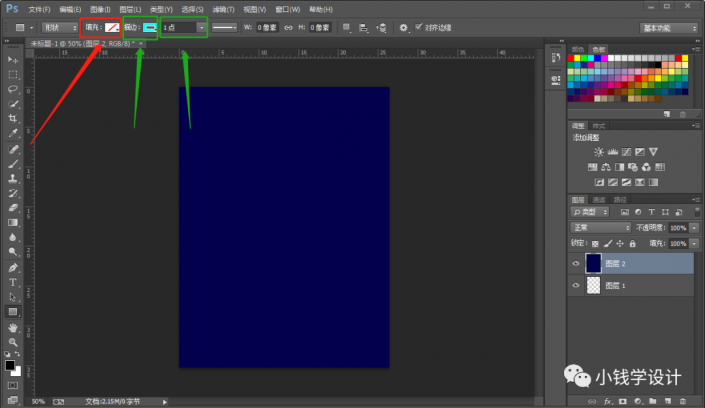
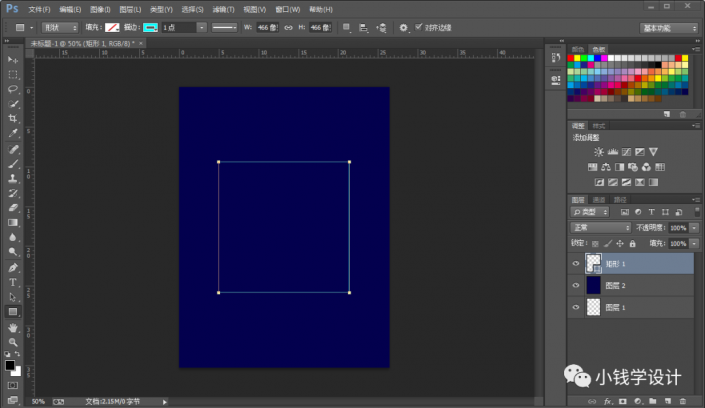
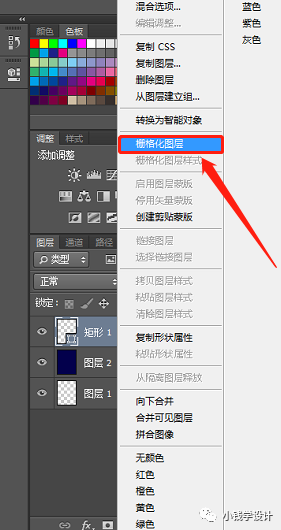
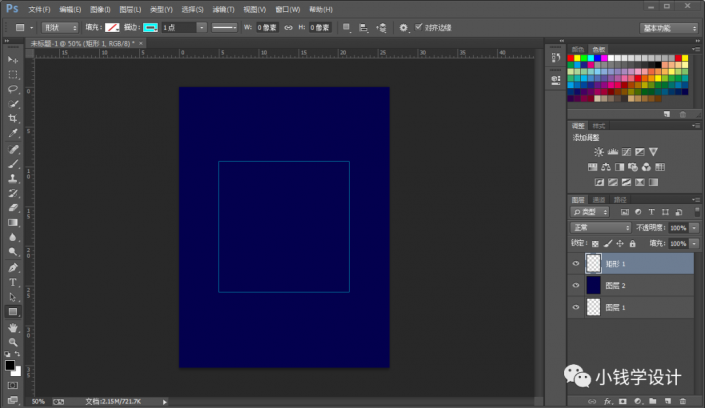
第四步:
按Ctrl+J復(fù)制拷貝一下 矩形 1 圖層,就得到“矩形 1 拷貝”圖層;接著在“矩形 1 拷貝”圖層,按Ctrl+T,設(shè)置(旋轉(zhuǎn)角度:3),好了后按Enter確定
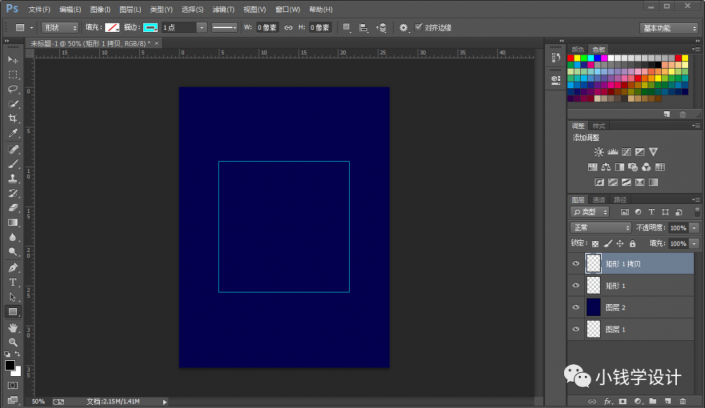
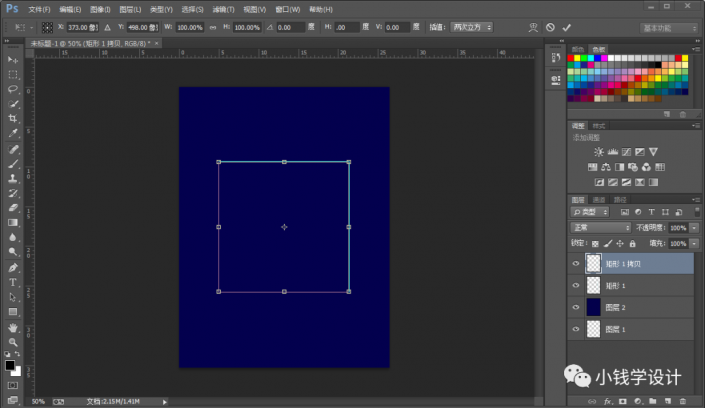
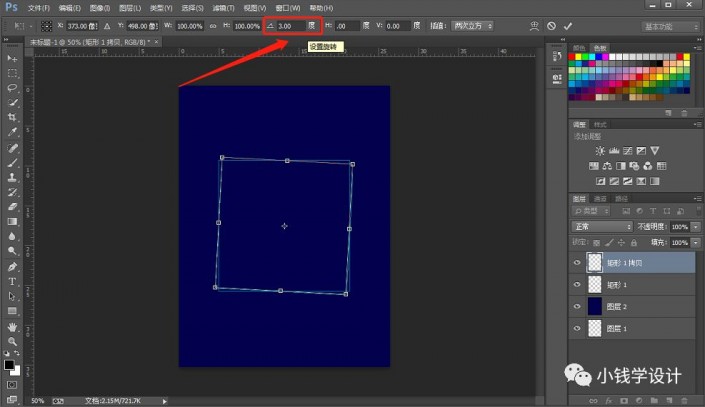
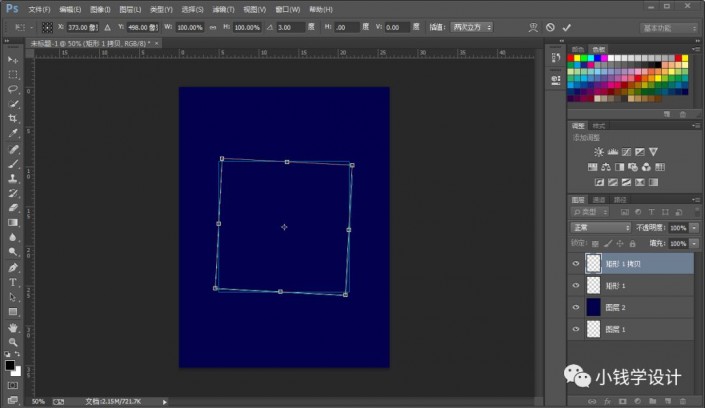
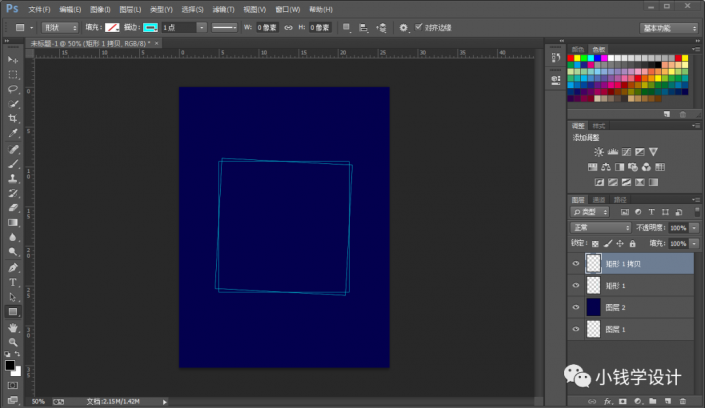
第五步:
按幾下Shift+Ctrl+Alt+T重復(fù)幾次旋轉(zhuǎn)角度的步驟,直到效果滿意為止
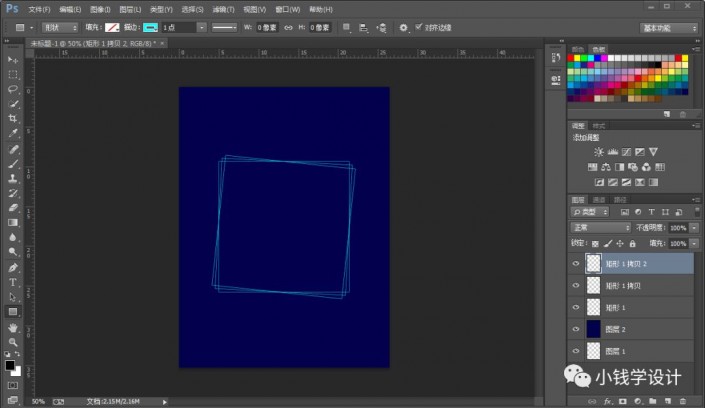
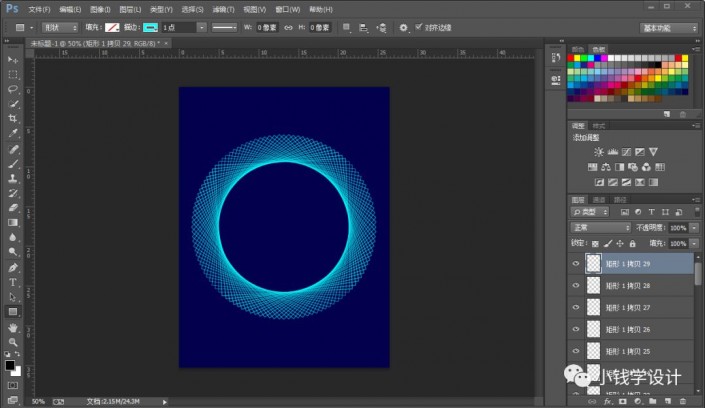
第六步:
按U使用橢圓工具,設(shè)置(填充:無、描邊顏色:#00ffff、描邊寬度:1點),在圖像中拖畫出一個橢圓框形狀,好了后,就得到“橢圓 1 ”圖層;接著鼠標(biāo)右鍵單擊“橢圓 1 ”圖層選擇‘柵格化圖層’功能,就把 橢圓 1 圖層?xùn)鸥窕?/p>
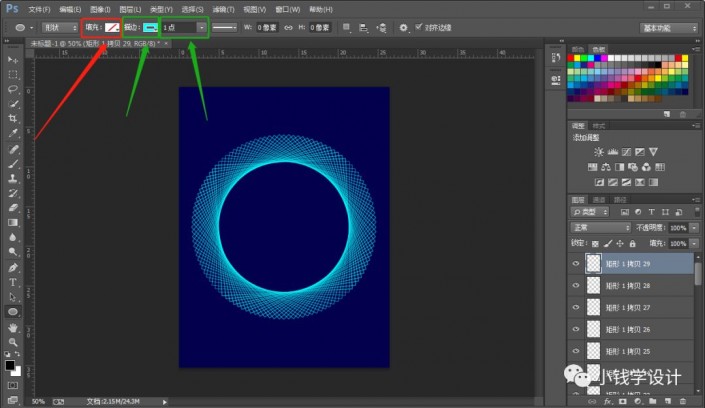
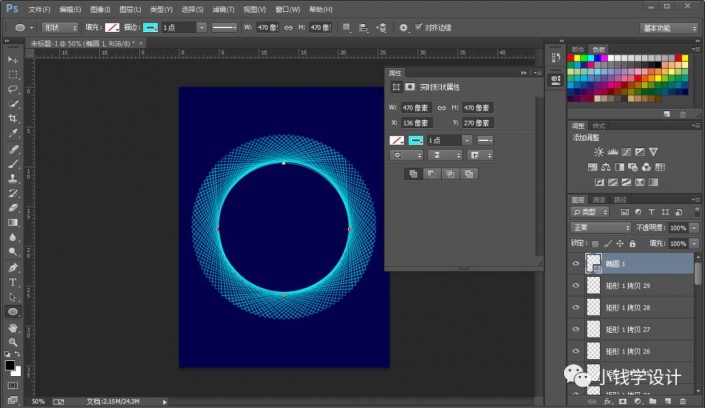
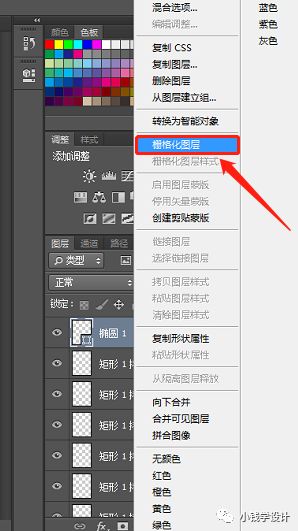
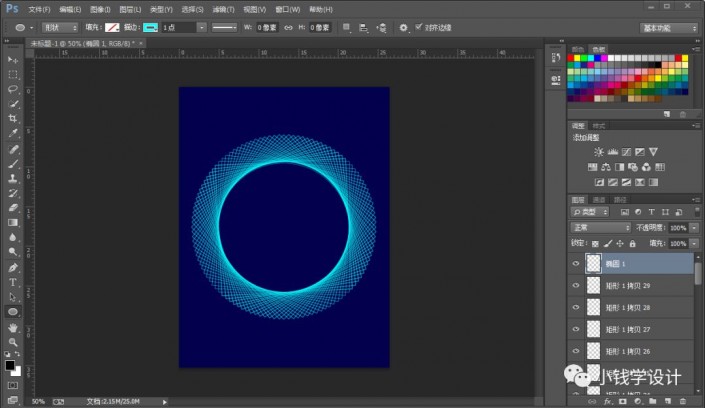
第七步:
在“橢圓1”圖層,按Ctrl+T,調(diào)整一下橢圓框形狀的大小,使其裹繞著矢量形狀,好了后按Enter確定
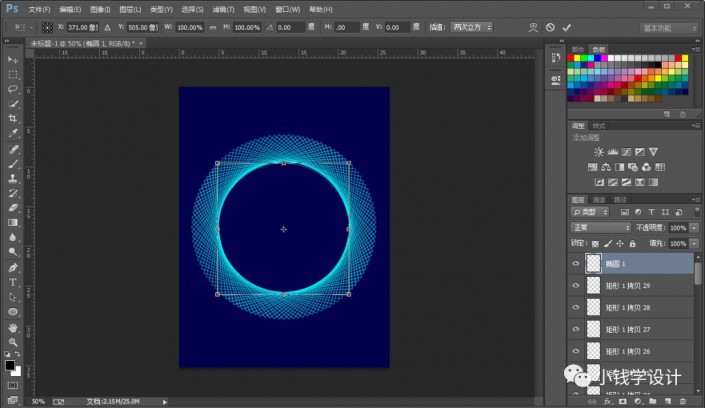
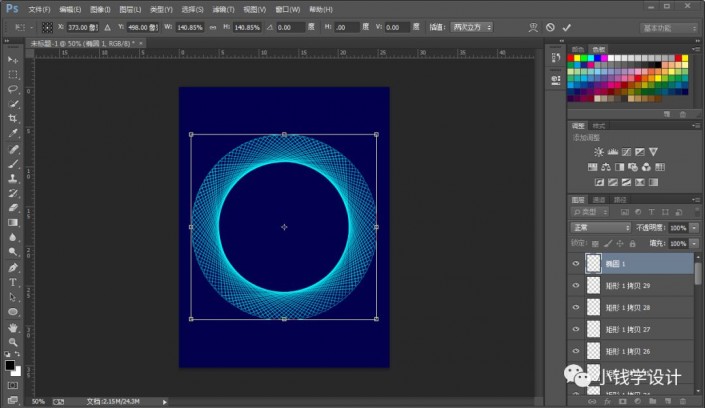
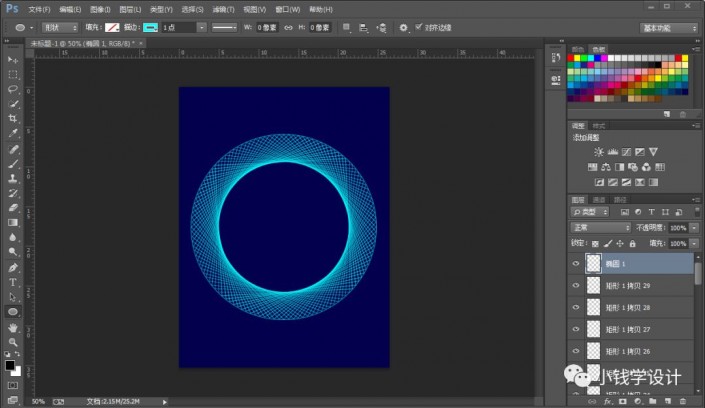
第八步:
按T使用文字工具,設(shè)置(字體顏色:白顏色),在矢量形狀中間輸入自己喜歡的文字(比如:TECHNOLOGY),好了后就得到“TECHNOLOGY”文字圖層
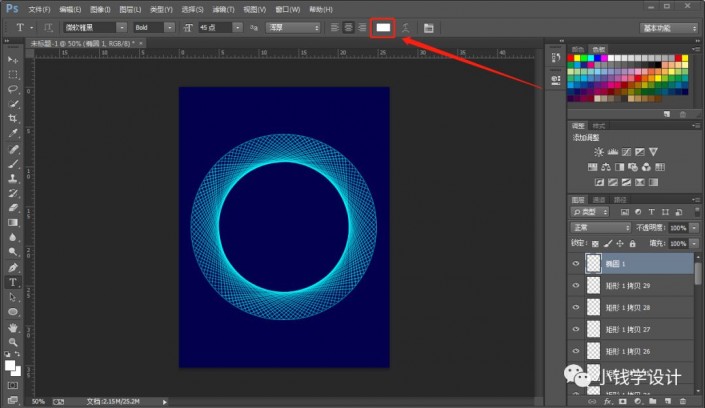

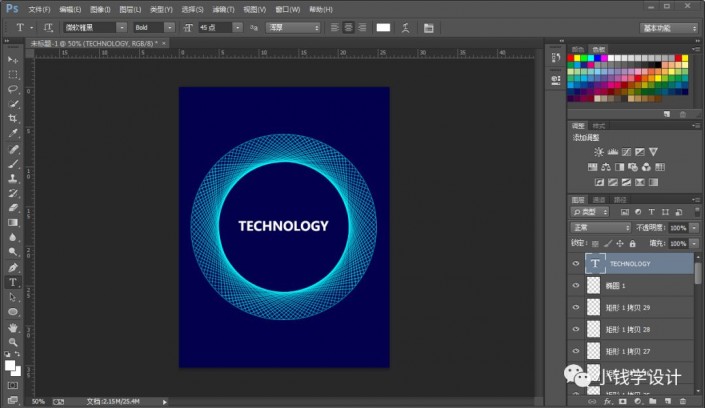
第九步:
最后,按T使用文字工具,隨意輸入一些自己喜歡的文字,使海報效果更佳,即可完成。
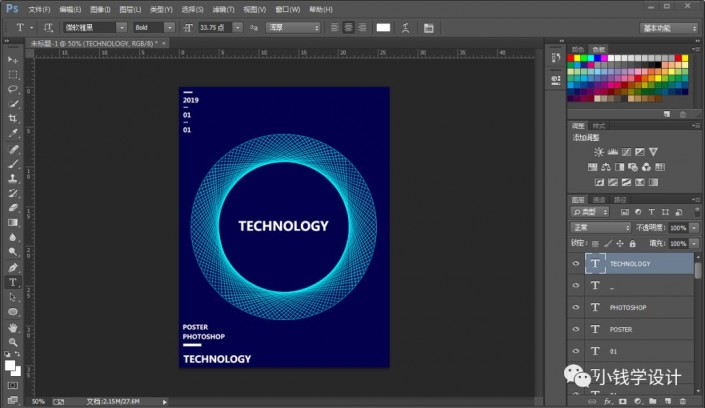
完成:
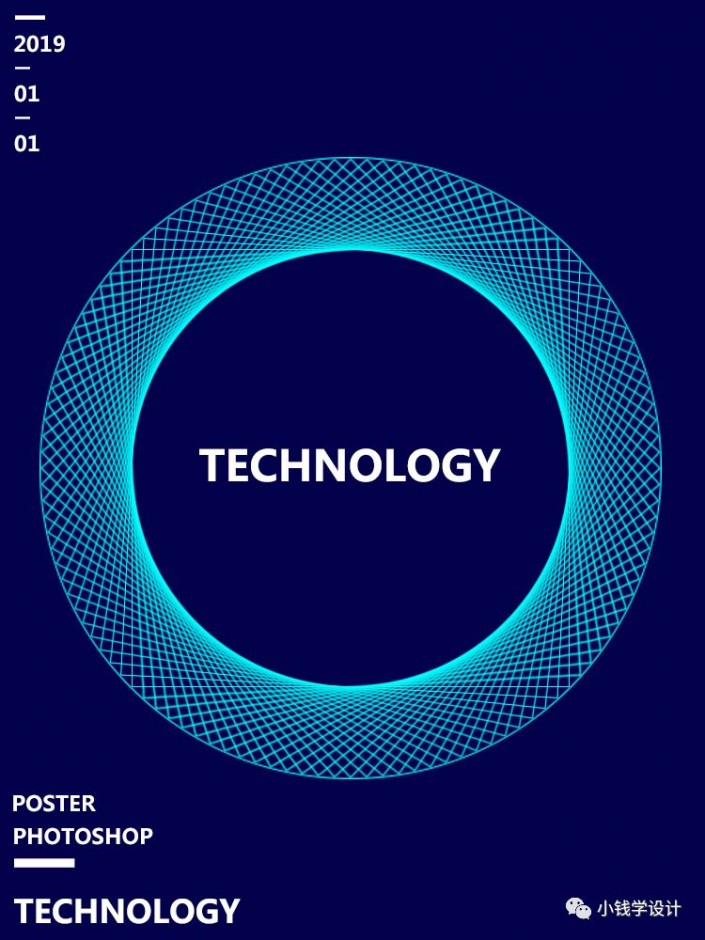 搜索公眾號photoshop教程論壇,免費領(lǐng)取自學(xué)福利
搜索公眾號photoshop教程論壇,免費領(lǐng)取自學(xué)福利
本篇教程制作起來也比較簡單,效果也很出眾,看似簡單的一個圓環(huán)但是給人的視覺沖擊力很強,有一種科技感在里頭,一起跟著教程練習(xí)一下吧,相信你也可以創(chuàng)作出更棒的教程。

網(wǎng)友評論